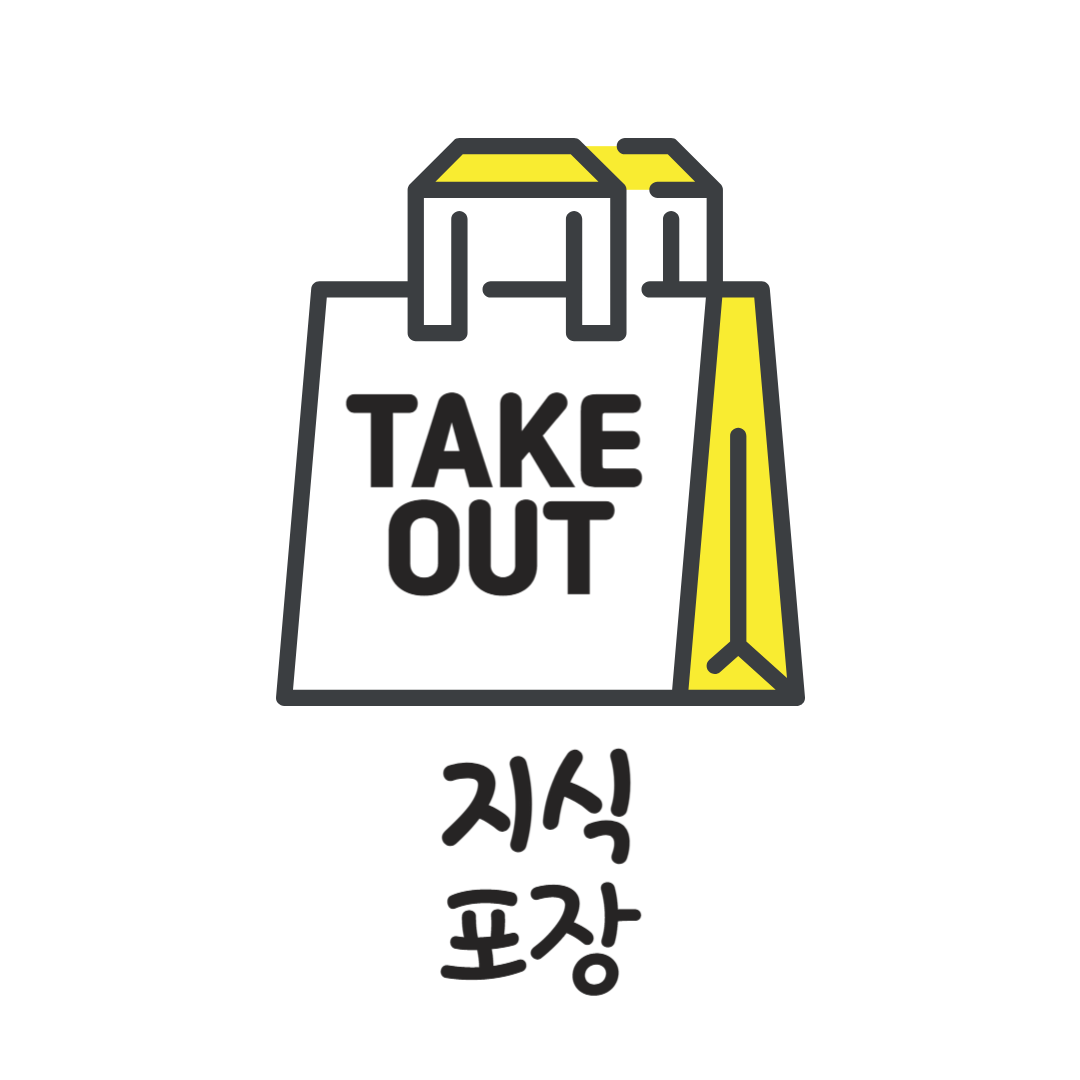-
목차
노트북 블루스크린, 공포에서 벗어나는 가장 친절한 해결서
노트북을 사용하다 보면 화면이 갑자기 파랗게 변하면서 아무것도 할 수 없는 상태로 멈춰버리는 순간을 맞닥뜨리게 됩니다. 흔히 ‘블루스크린’이라 부르는 이 현상은 단순한 시스템 오류가 아닌, 노트북이 우리에게 ‘도와줘!’라고 외치는 신호이기도 합니다. 이번 글에서는 세 편의 블로그 포스팅을 종합하여, 블루스크린의 원인과 그에 따른 해결법을 누구나 이해하기 쉽게 정리해드리겠습니다.
블루스크린이란?
블루스크린(Blue Screen of Death)은 운영체제(대부분 윈도우)가 더 이상 안전하게 작동할 수 없는 치명적인 오류가 발생했을 때 자동으로 시스템을 중단하면서 나타나는 화면입니다. 단순히 놀라움이나 불편함을 주는 것을 넘어서, 데이터 손실이나 하드웨어 손상으로 이어질 수 있는 중요한 경고입니다.

주요 원인: 무엇이 노트북을 멈추게 했을까?
1. 드라이버 문제
노트북은 수많은 하드웨어와 소프트웨어가 유기적으로 작동하는 복잡한 시스템입니다. 이때 각각을 연결하는 것이 바로 드라이버입니다. 드라이버가 오래되었거나, 손상되었거나, 새로 설치한 소프트웨어와 충돌한다면 블루스크린을 유발할 수 있습니다.
→ 예방 팁: 드라이버는 제조사 공식 홈페이지나 윈도우 업데이트를 통해 주기적으로 확인하고 최신 버전으로 유지하세요.
2. 소프트웨어 호환성
특정 프로그램을 설치하거나 윈도우 업데이트 이후에 블루스크린이 발생한다면, 해당 소프트웨어가 시스템 파일과 충돌하고 있을 가능성이 큽니다.
→ 해결법: 최근 설치한 프로그램을 삭제하거나, 시스템 복원 기능을 이용해 오류 발생 이전 시점으로 되돌리는 것이 좋습니다.
3. 바이러스 및 악성코드
의외로 간과되는 원인이지만, 시스템 파일을 파괴하는 악성코드는 블루스크린의 주요 원인 중 하나입니다.
→ 해결법: 백신 프로그램을 최신 버전으로 유지하고 주기적인 검사를 통해 시스템을 보호하세요.
4. 하드웨어 손상
하드디스크, SSD, 메모리, 메인보드 등 하드웨어의 물리적 문제는 가장 복잡하면서도 치명적인 원인입니다. 특히 메모리 접촉 불량, SSD 펌웨어 문제, 메인보드 칩셋 손상 등은 전문가의 진단이 필요합니다.
→ 해결법: 윈도우 메모리 진단 도구나 제조사 전용 유틸리티로 점검하거나, 서비스센터를 통해 정확한 수리를 받는 것이 좋습니다.

해결 방법: 누구나 따라 할 수 있는 친절한 가이드
✅ 1. 안전모드 진입
문제가 발생한 후 노트북이 계속해서 블루스크린을 띄운다면, 안전모드로 부팅하세요. 이 모드에서는 최소한의 드라이버만 실행되므로 원인을 빠르게 파악할 수 있습니다.
- 전원을 켜자마자 F8 또는 Shift+F8 키 연타
- 문제 유발 프로그램 삭제
✅ 2. 드라이버 업데이트
하드웨어 제조사의 공식 홈페이지에서 최신 드라이버를 설치하거나, 장치 관리자에서 드라이버를 자동 업데이트하세요.
✅ 3. 시스템 복원
윈도우에는 이전의 정상 상태로 되돌리는 ‘시스템 복원’ 기능이 있습니다.
- 제어판 → 복구 → 시스템 복원 시작
- 오류 발생 전 날짜 선택 → 복원 진행
✅ 4. 백신 검사 및 치료
카스퍼스키, 윈도우 디펜더 등 신뢰할 수 있는 백신을 사용하여 전체 시스템을 검사하고 감염된 파일을 격리 또는 삭제하세요.
✅ 5. 하드웨어 점검
- 메모리: 윈도우 메모리 진단 실행
- SSD: 제조사 제공 툴로 상태 확인 및 펌웨어 업데이트
- 메인보드: 이상 시 전문 서비스센터 방문
사례 속 블루스크린, 그 해결 여정
하정 작가의 브런치 글에서는 블루스크린에 반복적으로 시달리다 결국 서비스센터를 찾은 과정을 감성적으로 풀어냈습니다. ‘PC 초기화’라는 극단적인 방법을 시도했지만, 중요한 자료가 모두 삭제되면서 뼈아픈 교훈을 얻었죠. 이 경험은 한 가지 중요한 사실을 알려줍니다.
💡 “복구 전에, 꼭 백업을 하자!”
블루스크린 예방 수칙 체크리스트
- 최신 드라이버로 정기 업데이트
- 정품 백신으로 실시간 보호 설정
- 프로그램 설치 시 공식 사이트 이용
- 과도한 오버클럭 지양
- 중요한 파일은 외장하드에 백업
- 낯선 사이트 접속 및 다운로드 자제
마지막으로 드리는 조언
블루스크린은 누구에게나 일어날 수 있는 문제입니다. 하지만 위에서 소개한 기본적인 원인 분석과 해결법을 숙지해 두면 당황하지 않고 침착하게 대처할 수 있습니다. 무엇보다 중요한 건 평소에 노트북을 아껴주는 습관입니다. 주기적인 점검과 데이터 백업만으로도 블루스크린의 공포에서 멀어질 수 있답니다.
노트북이 잘 작동하고 있을 때, 우리는 그 소중함을 잊기 마련입니다. 오늘 이 글이 당신의 노트북을 지키는 소중한 가이드가 되었기를 바랍니다
'간단지식' 카테고리의 다른 글
내 연봉은 대한민국에서 몇 % 일까?? (0) 2025.06.06 아이패드 먹통일 때 전원 끄기 및 강제 재부팅 완벽 가이드 (0) 2025.05.25 2025 공기업 연봉 순위 TOP 20 | 신입 초봉부터 평균 연봉까지 총정리 (0) 2025.05.15 💐 30대 여성을 위한 데일리 향수 추천 TOP 5 – 나만의 분위기를 완성하는 향기 (0) 2025.05.11 [타카치 콰르텟 내한공연] 2025 공연 일정·예매 방법·할인 총정리 (0) 2025.05.10
지식포장
하루하루 지식을 포장해드려요~ 오늘도 좋은하루 되세요.